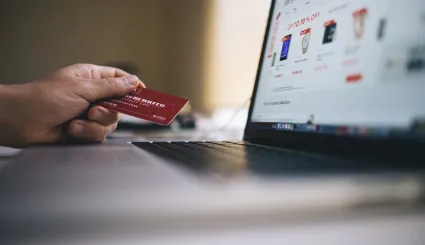Konfiguracja newslettera w sklepie Magento 2
Newsletter to ważny element funkcjonowania każdego sklepu internetowego. Za jego pomocą możesz wysyłać materiały reklamowe, przypominać o promocjach, informować o nowych produktach czy rozwiązywać problemy, które zaistniały po stronie klientów. Z artykułu dowiesz się zatem, jak przeprowadzić konfigurację newslettera w Magento 2. Proces ten wymaga pewnej znajomości platformy od strony technicznej, ale nie powinno to być szczególnie trudne.
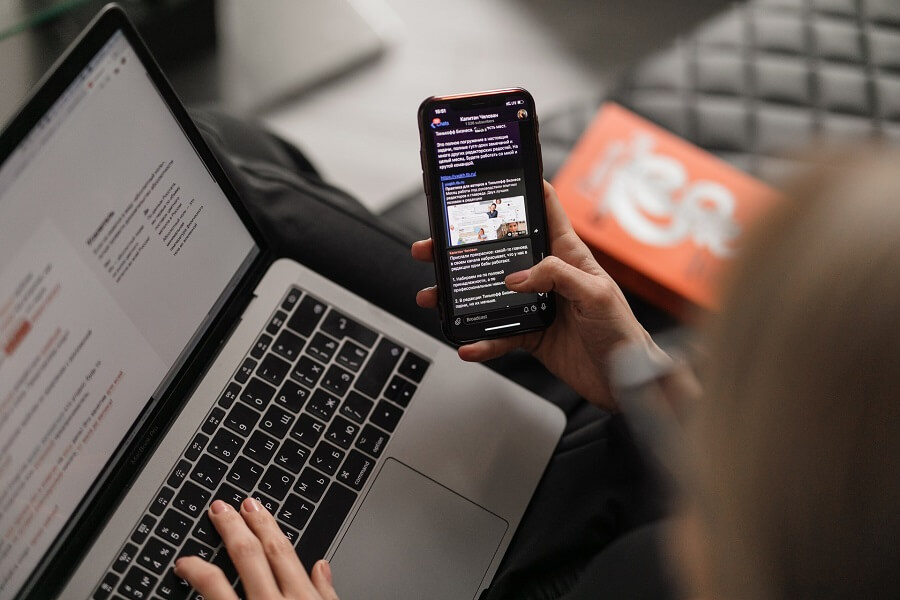
Newsletter w Magento – podstawowa konfiguracja
Pierwszy krok to oczywiście skonfigurowanie podstawowych ustawień dotyczących newslettera. Bardzo ważnym elementem jest ustawienie metody double opt-in jako warunek wyrażenia zgody na otrzymywanie maili. Dzięki temu będziesz mieć większą pewność, że członkowie tej listy dołączyli do niej świadomie i nie traktują Twoich wiadomości jako spam.
Aby przeprowadzić taką konfigurację newslettera w Magento, w panelu administratora przejdź do Sklepy > Ustawienia > Konfiguracja. Pamiętaj też, że możesz zmienić skalę wprowadzanych zmian, wybierając wcześniej odpowiedni sklep lub widok sklepu.
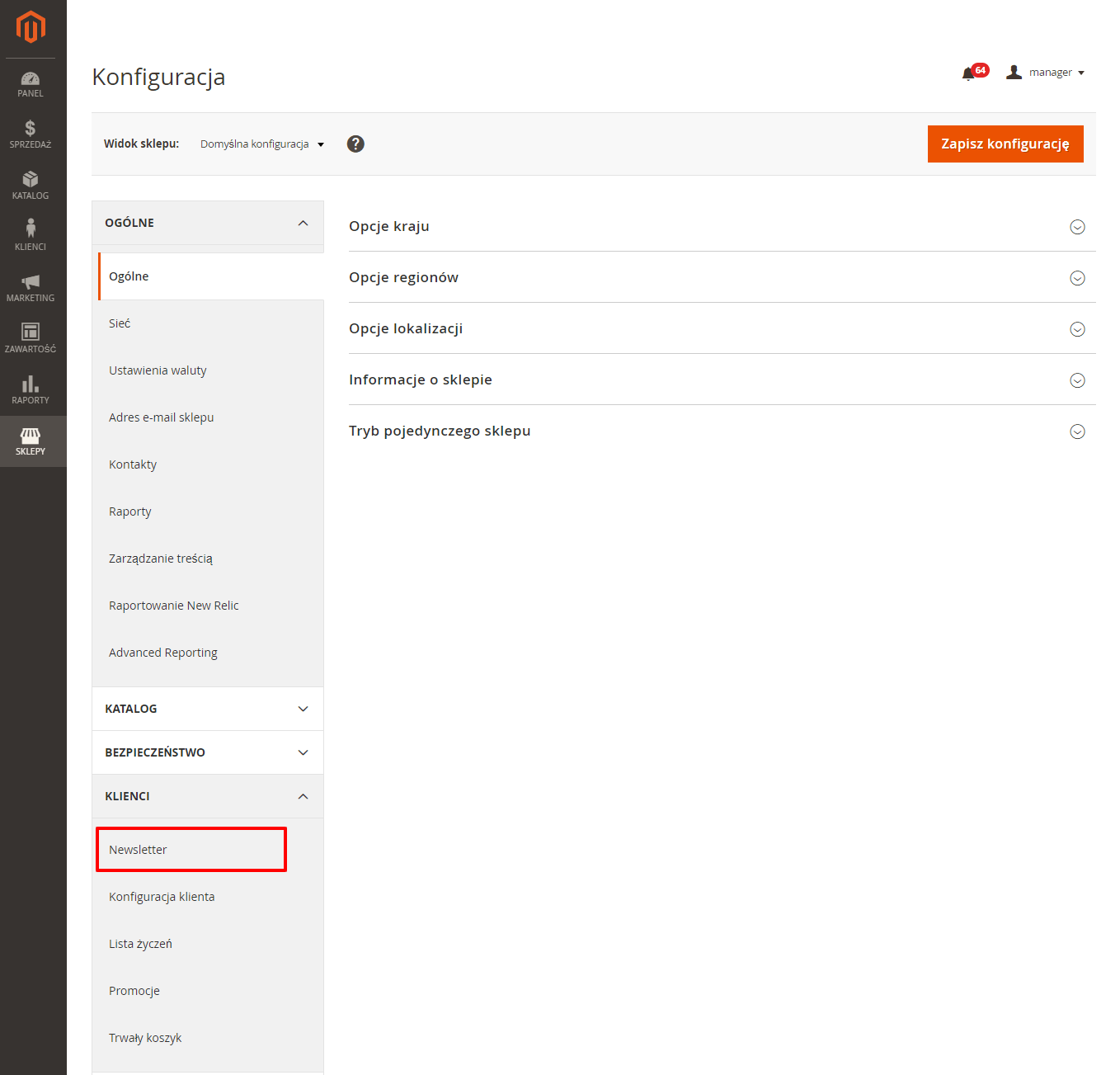
W lewym panelu kliknij Klienci i wybierz Newsletter. Następnie rozwiń Opcje subskrypcji:
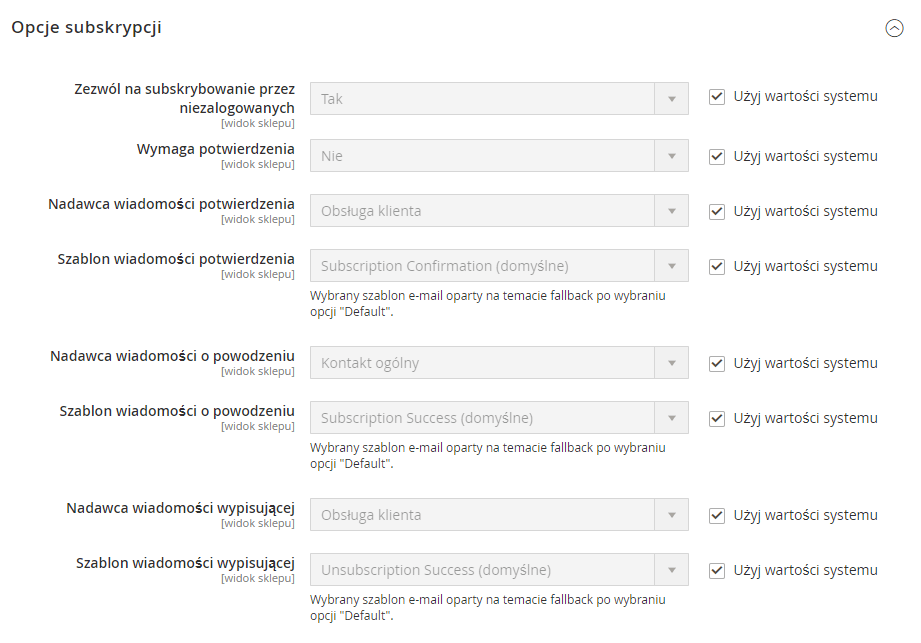
Odpowiednio wcześniej musisz oczywiście mieć już przygotowane szablony dla wiadomości typu potwierdzenie, sukces i wypisanie oraz przyporządkować je w omawianych opcjach. Jeśli zaś chodzi o wspomniany double opt-in, w opcji Wymaga potwierdzenia wybierz Tak.
Twoi potencjalni klienci nie muszą mieć koniecznie konta w sklepie, by móc się zapisać na newsletter. Aby tak się stało, w opcji Zezwól na subskrybowanie przez niezalogowanych, wybierz Tak. Pamiętaj, aby na koniec kliknąć Zapisz konfigurację.
Newsletter Magento – wysyłka
Szablony są gotowe, a podstawowa konfiguracja newslettera wykonana. Jak je zatem teraz wysłać? Przejdź do Marketing > Komunikacja > Szablony newslettera. Ukaże Ci się poniższa tabela:
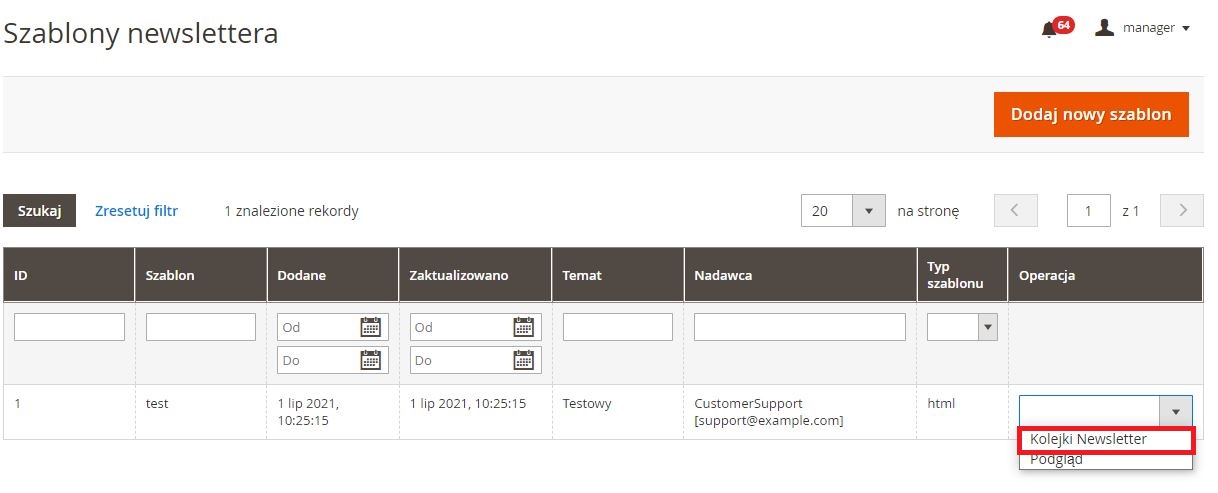
Znajdź szablon maila, który chcesz skonfigurować. Następnie przejdź do kolumny Operacja, która znajduje się na prawym końcu. Wybierz opcję Kolejki Newsletter. Zostaniesz przeniesiony do następujących opcji:
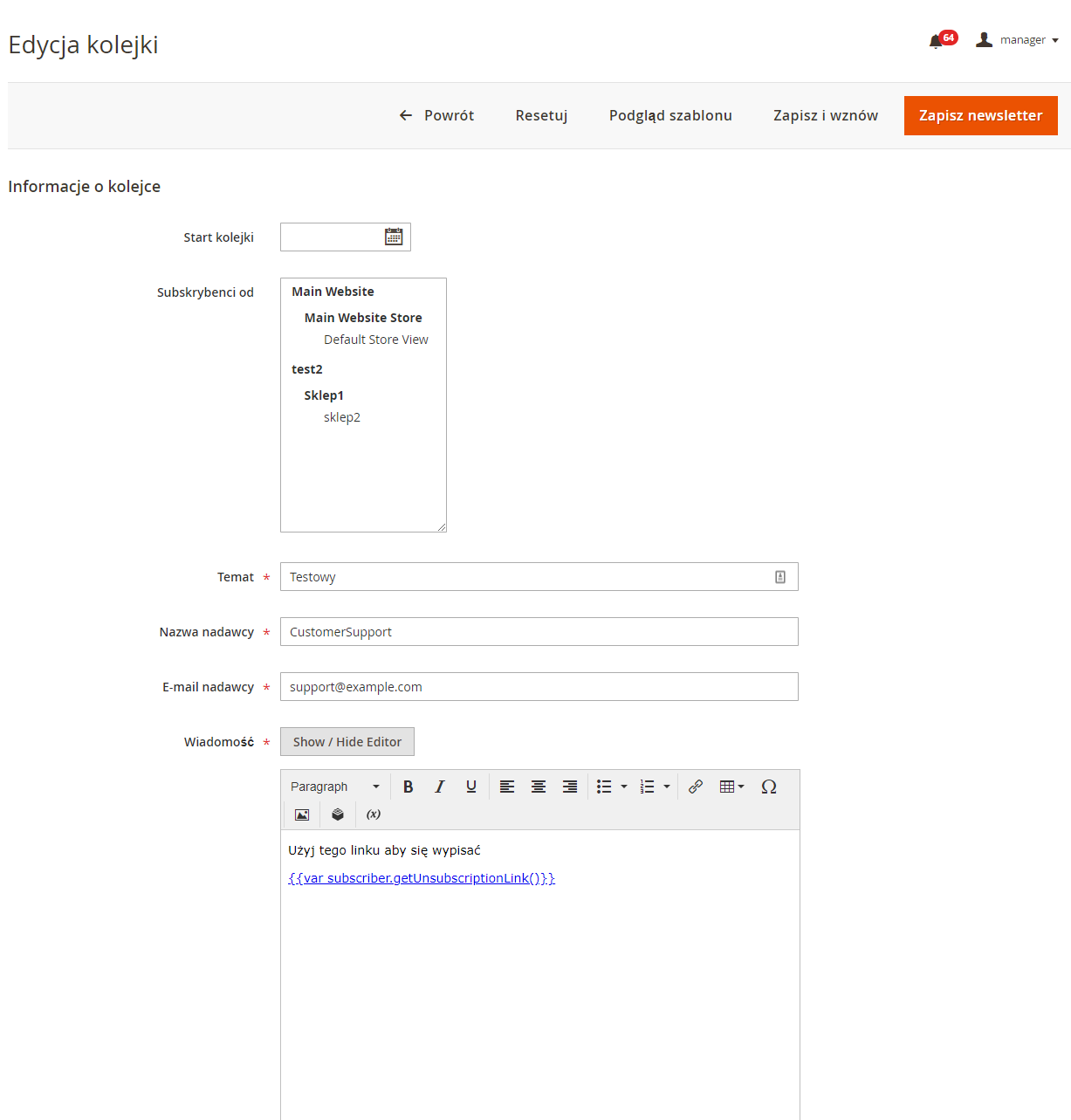
Wybierz datę początkową, od której zacznie się proces wysyłania maili. Oprócz tego możesz też ustalić, do których grup z wcześniej ustalonych widoków sklepów będą kierowane wiadomości.
Następnie musisz uzupełnić podstawowe informacje dotyczące samych maili:
- w Temat wprowadź tytuł maila,
- w Nazwa nadawcy wprowadź nazwę, która pozwoli ustalić, od kogo wiadomość została wysłana (np. obsługa klienta),
- w E-mail nadawcy wprowadź adres mailowy wysyłającego.
W ramce Wiadomość możesz także załączyć instrukcje dotyczące tego, jak zrezygnować z subskrypcji czy inne informacje, które są wymagane prawnie. W prawym górnym rogu kliknij Zapisz i wznów. Wrócisz wtedy do wcześniejszej tabelki, która będzie pokazywać, że skonfigurowany mail czeka na wysyłkę.
Jeśli chcesz sprawdzić, czy z newsletterem Magento wszystko jest w porządku, w bocznym panelu nawigacyjnym przejdź do Raporty > Marketing > Raporty problemów z wysyłką newslettera.
Newsletter Magento – zarządzanie subskrybentami
Pamiętaj, aby regularnie sprawdzać liczbę oraz status osób, które są zapisane na Twój newsletter w Magento. W ten sposób będziesz także zawsze mieć na uwadze wszelkie prośby, jakie zostaną przez nich wysunięte.
Sprawa może się nieco komplikować w przypadku konfiguracji z wieloma sklepami i widokami sklepów, gdzie jedno konto klienta subskrybuje liczne newslettery. W takiej sytuacji nieraz trzeba edytować bezpośrednio konto klienta, aby zarządzać jego grupą subskrypcji lub wypisać go z konkretnej listy mailingowej.
Przejdźmy do tego, jak zarządzać subskrypcjami klienta. W panelu administratora przejdź do Klienci > Lista klientów.
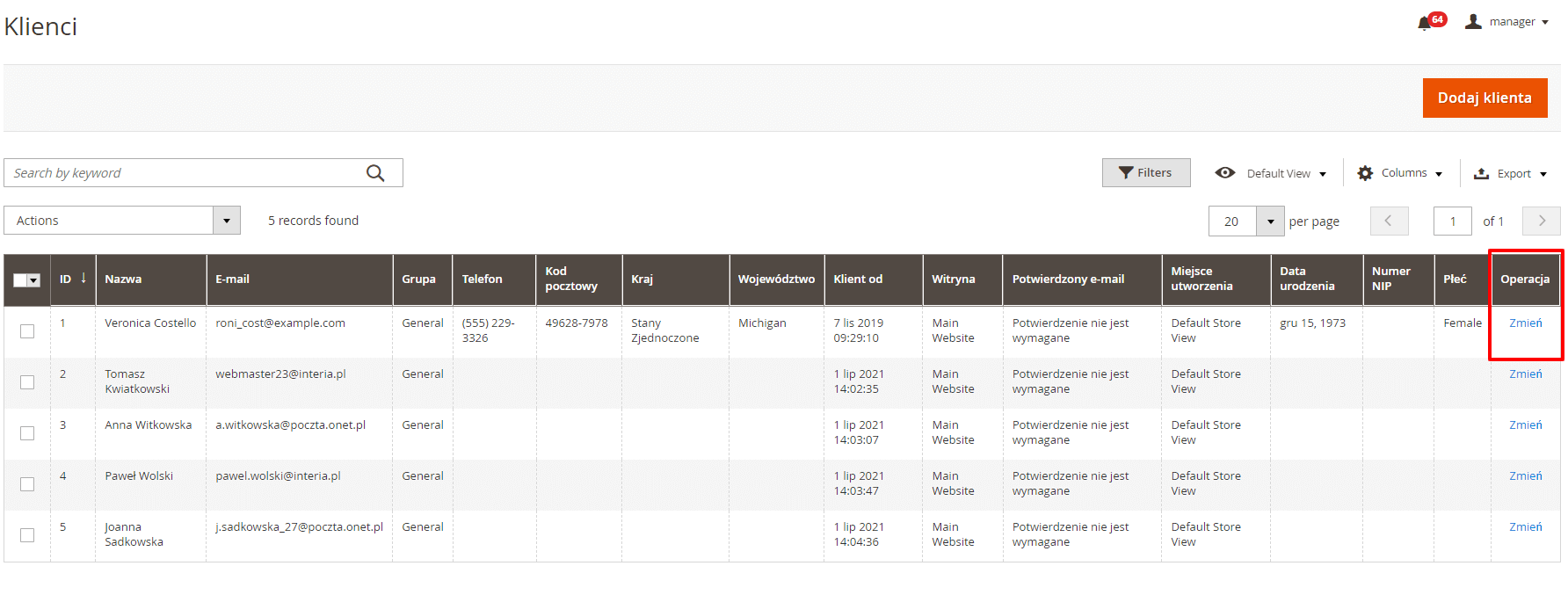
W tabeli znajdź konkretnego klienta i w kolumnie Operacje kliknij Zmień.
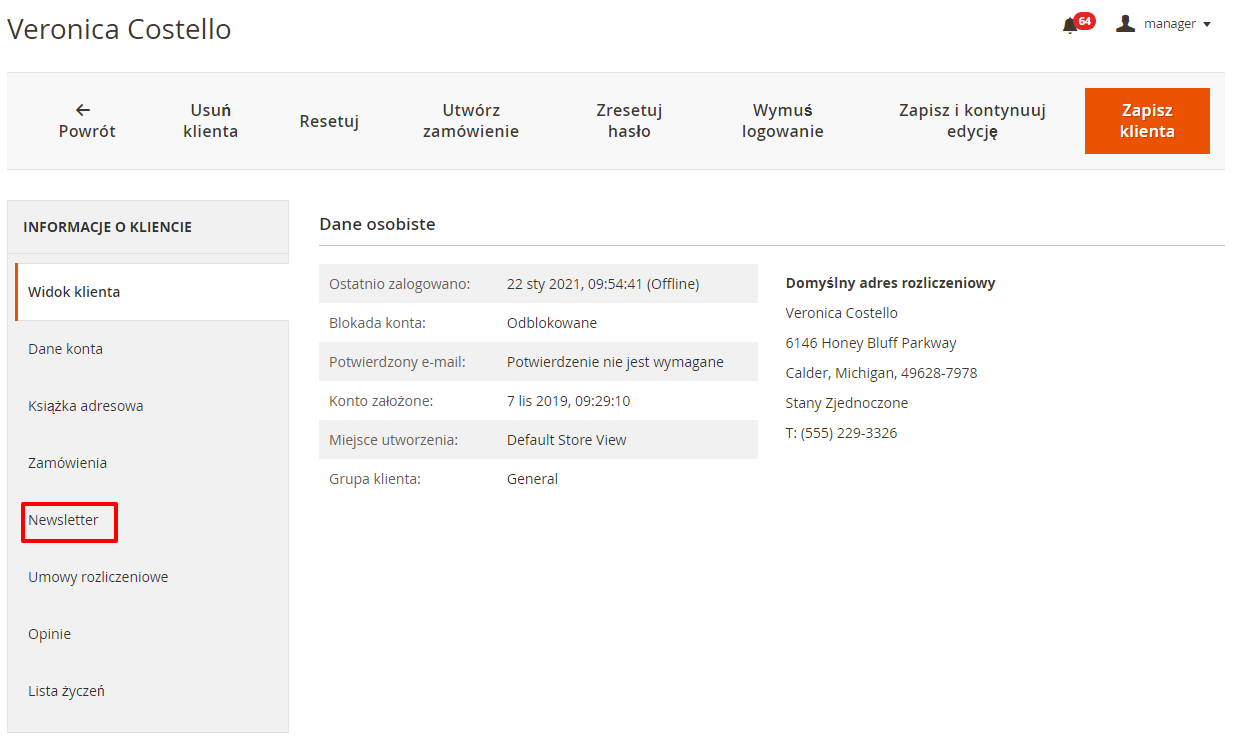
Wybierz Newsletter w lewym panelu. To właśnie tutaj możesz zmodyfikować poszczególne subskrypcje klienta. Jeśli chodzi o ogólną konfigurację newslettera, to widoczne opcje będą się różnić w zależności od tego, czy za pomocą panelu administracyjnego zarządzasz jednym lub wieloma sklepami/widokami sklepów. Przykładowo w przypadku licznych sklepów oraz ich widoków dla poszczególnego konta wyświetlany jest status subskrypcji w stosunku do wszystkich z nich, które to możesz z osobna modyfikować.
Przejdźmy do tego, jak anulować subskrypcję klienta. W panelu administratora przejdź do Marketing > Komunikacja > Subskrybenci newslettera.
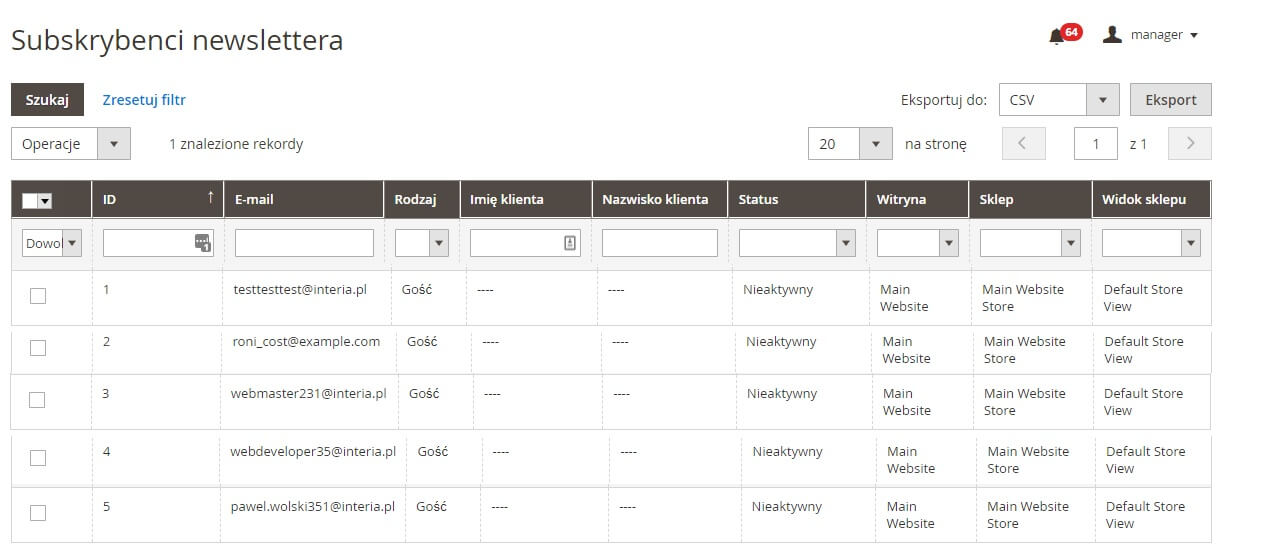
W przypadku konfiguracji z wieloma sklepami, w której klienci mogą być zapisani na listę mailingową w kilku z nich, każda subskrypcja jest wyświetlana jako osobna pozycja wiersza. Znajdź docelowego subskrybenta i zaznacz kwadrat w pierwszej kolumnie:
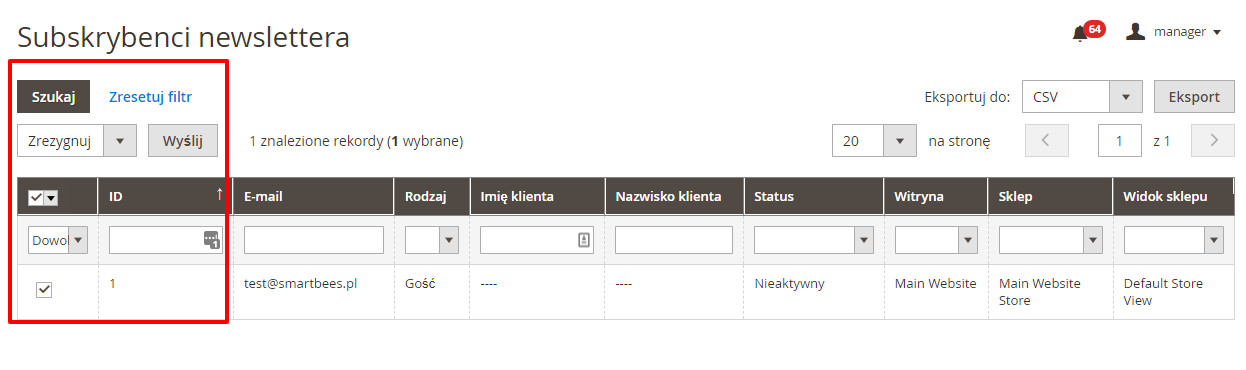
Tuż nad tabelą znajduje się lista globalnych akcji. Wybierz Zrezygnuj i naciśnij Wyślij.
Konfiguracja newslettera – podsumowanie
Mam nadzieję, że dzięki powyższym wskazówkom będziesz w stanie prawidłowo zarządzać newsletterem w systemie Magento 2. Pamiętaj też, że jeśli zajmowanie się tym procesem poprzez panel administratora Ci nie odpowiada, możesz skorzystać z zewnętrznych rozszerzeń. Znajdziesz je na Magento Marketplace, lecz pamiętaj, że wiele z nich jest płatnych.